Kako prenijeti datoteke s Windowsa na iPhone ili iPad

Pitate se kako prenijeti datoteke s Windowsa na iPhone ili iPad? Ovaj vodič s korak-po-korak uputama pomaže vam da to lako postignete.
Kada je riječ o aplikacijama za bilješke za vaš iPad, postoji dosta među kojima možete birati. No, ona koju možda želite možda nije besplatna, a zadnja stvar koju želite učiniti je proći kroz proces povrata novca ako aplikacija nije onakva kakvu ste očekivali.
Ne brinite, postoje razne besplatne aplikacije za bilješke koje možete isprobati za svoj iPad. Ako aplikacija nije ono što ste mislili da će biti, sve što trebate učiniti je deinstalirati. Ali, ako pronađete onu koja vam se sviđa, to je samo dokaz da se dobra aplikacija za bilješke ne mora platiti.
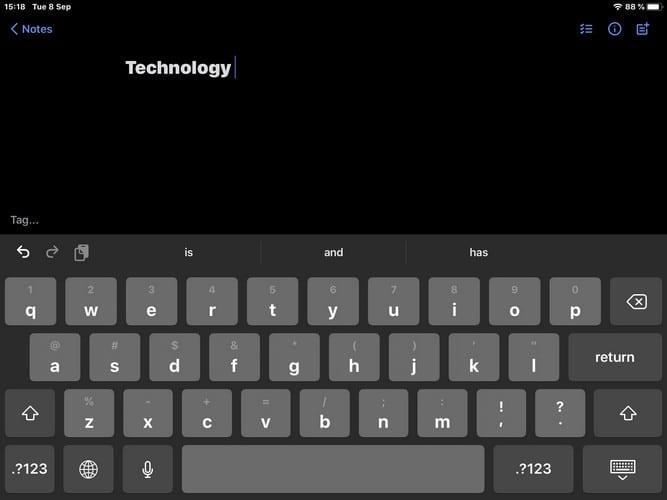
Ako tražite aplikaciju za bilježenje koja čini stvari jednostavnim, SimpleNote bi mogla biti aplikacija koju tražite. Aplikacija doista opravdava svoje ime jer stvari zaista čine jednostavnima kada su značajke u pitanju. Nećete pronaći dugačak popis značajki s ovom aplikacijom. Ne podržava slike, PDF-ove i nema mogućnosti kada su u pitanju fontovi ili boje teksta.
U onim trenucima kada je sve što želite učiniti samo napraviti neke jednostavne bilješke, s ovom ste dobili pobjednika. Aplikacija ima opciju pretraživanja tako da možete lako pronaći svoje bilješke. Također možete dodati faze svojim bilješkama.
Ako odete na Postavke aplikacije, također ćete vidjeti da možete:
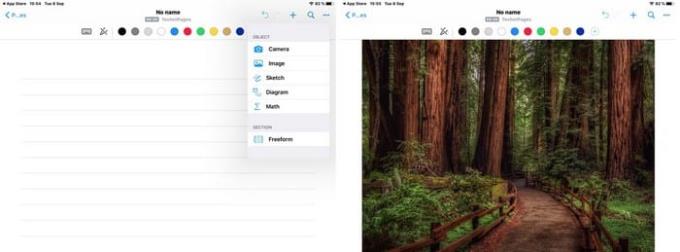
Nebo: Take Notes nudi više značajki od SimpleNotea. Aplikacija je besplatna s mogućnošću nadogradnje na Premium za 7,99 USD. Premium korisnici dobivaju značajke kao što su:
Ali, ako želite isprobati besplatnu verziju aplikacije, i dalje ćete uživati u nekim dobrim značajkama kao što su značajke olovke, tipkanje u raznim bojama, dodavanje slike, slikanje za dodavanje u bilješke, skica, dijagram, matematika i Slobodni oblik.
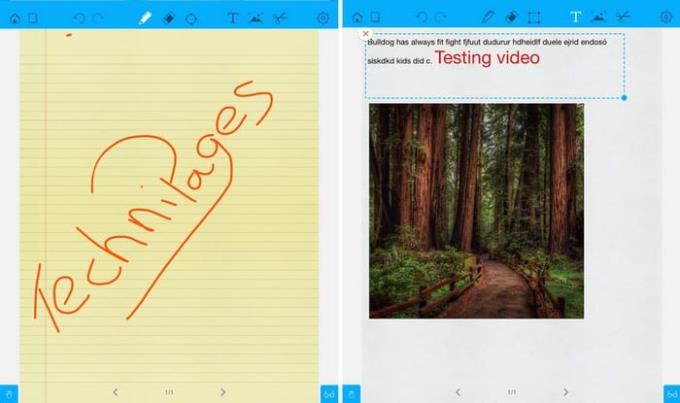
Ako želite da vaše bilješke imaju lijepu pozadinu, možete birati između nekoliko na Notepad+ . Aplikacija vam nudi pozadine kao što su:
Svoje bilješke možete izraditi s ovim pozadinama u pejzažnom ili portretnom načinu. Vaše bilješke također možete pisati pomoću tipkovnice ili pomoću olovke na zaslonu. Olovka nudi boje kao što su crvena, žuta, zelena, plava i ružičasta. Također postoje opcije za odabir debljine olovke.
Kada završite s bilješkom, možete je podijeliti kao sliku ili PDF. Postoji i mogućnost slanja bilješke na AirPrint pisač.
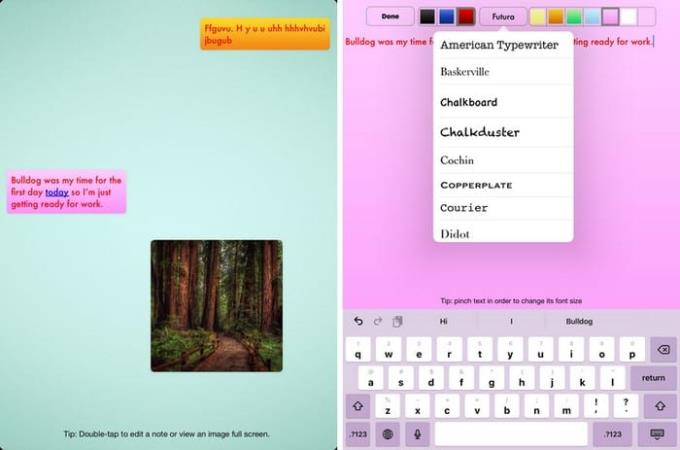
Neće sve bilješke koje izradite biti dugačke. U onim trenucima, kada trebate samo napraviti brzu bilješku, možete isprobati Sticky . Koliko bilješki možete izraditi po bilježnici ovisit će o njihovoj duljini. Veličinu svake bilješke možete promijeniti pomoću značajke stiskanja i zumiranja, a uvijek se možete vratiti i promijeniti boju teksta/pozadine.
Ako dodirnete prazan prostor u bilježnici, vidjet ćete mali prozor koji vam omogućuje da odaberete kakvu ćete bilješku napraviti. Možete birati između teksta, slike, interneta ili koristiti kameru svog iPada da snimite sliku koju želite dodati. Svaka bilježnica omogućuje dodavanje do četiri stranice ljepljivih bilješki.
Uvijek će postojati razlog za stvaranje bilješke. Aplikacija za koju se odlučite ovisit će o vašim potrebama, ali ima ih dosta za izabrati. Što mislite koju ćete prvo isprobati? Podijelite svoje mišljenje u komentarima ispod.
Pitate se kako prenijeti datoteke s Windowsa na iPhone ili iPad? Ovaj vodič s korak-po-korak uputama pomaže vam da to lako postignete.
Saznajte ovdje kako ponovo preuzeti kupljenu glazbu, filmove, aplikacije ili knjige na svoj Apple uređaj putem iTunes koristeći povijest kupnje iTunesa.
Imate li premalo prostora na iCloud-u? Pročitajte ovaj članak i saznajte kako izbrisati aplikacije s iClouda s iPad, iPhone, Mac i Windows PC uređaja.
Trebate izbrisati podatke s iPhonea s pokvarenim ekranom? Pročitajte ovaj članak sada kako biste naučili jednostavne i učinkovite metode!
Personalizirajte svoj iPad kako biste mu dali osobni izgled. Evo nekoliko korisnih prijedloga za početak, poput promjene stila fonta.
Riješite problem gdje Apple iPhone ili iPad ekran izgleda povećano i prevelik za korištenje zbog problema s povećanjem na iPhone-u.
Želite popraviti zamrznuti ili zaključani zaslon iPhone ili iPad? Pročitajte ovaj članak kako biste pronašli jednostavne metode prije nego što kontaktirate Apple podršku.
Saznajte kako promijeniti boju poveznica u Wordu za Windows 11, macOS, iPad itd. Metode su važeće za Word 365, Word 2021 i tako dalje.
Saznajte kako pristupiti SIM kartici na Apple iPadu pomoću ovog vodiča.
Pokazujemo vam nekoliko koraka da isprobate ako aplikacija kamere za iPhone ili iPad prikazuje crni zaslon i neće ispravno funkcionirati.
Često možete sami riješiti probleme sa svojim Apple iPad zaslonom na kojem se prikazuju valoviti ili zatamnjeni pikseli u samo nekoliko koraka.
Postavite da se vaša glazba ponavlja na Apple iPhoneu, iPadu ili iPod Touchu pomoću ovog jednostavnog vodiča.
Pokazujemo vam više načina da isključite radio na Apple iPhoneu, iPadu ili iPod Touchu.
Naučite kako preuzeti datoteke na svoj Apple iPad s usluge Dropbox pomoću ovog vodiča.
Malo poznata značajka na iPhone uređajima je mogućnost postavljanja automatskog odgovora putem iMessagea kada ste nedostupni, baš kao što biste to učinili kada ste vani
Sa svakim ažuriranjem, korisnici iPada mogu uživati u značajkama koje su čekali. Ažuriranja obično znače konačno rješavanje problema s kojima ste se morali nositi
Personalizacija vašeg Apple iPada je obavezna. To iPadu daje vaš osobni dodir i čini korištenje puno ugodnijim. Ne tako davno, iPad je dobio svoje
Pomoć za pronalaženje ikone App Store koja nedostaje na vašem Apple iPhoneu ili iPadu.
Riješite problem u kojem ne možete ukloniti aplikaciju sa svog Apple iPhonea ili iPada jer se X ne pojavljuje kako se očekivalo.
Kako vratiti mogućnost Slide to Unlock u Apple iOS 10.
Apple radi bolji posao od većine tvrtki kada je u pitanju privatnost. Ali nisu sve zadane postavke na iPhoneu u najboljem interesu korisnika.
Pomoću ovog akcijskog gumba možete pozvati ChatGPT kad god želite na svom telefonu. Evo vodiča za otvaranje ChatGPT-a pomoću akcijskog gumba na iPhoneu.
Kako napraviti dugu snimku zaslona na iPhoneu pomaže vam da lako snimite cijelu web stranicu. Funkcija pomicanja zaslona na iPhoneu dostupna je na iOS-u 13, iOS-u 14, a evo detaljnog vodiča o tome kako napraviti dugu snimku zaslona na iPhoneu.
Promjenu lozinke za iCloud možete učiniti na mnogo različitih načina. Lozinku za iCloud možete promijeniti na računalu ili na telefonu putem aplikacije za podršku.
Kada nekome drugome pošaljete zajednički album na iPhoneu, ta osoba morat će pristati na pridruživanje. Postoji nekoliko načina za prihvaćanje pozivnica za dijeljenje albuma na iPhoneu, kao što je prikazano u nastavku.
Budući da su AirPods male i lagane, ponekad ih je lako izgubiti. Dobra je vijest da prije nego što počnete uništavati kuću tražeći nestale slušalice, možete ih pronaći pomoću svog iPhonea.
Jeste li znali da ovisno o regiji u kojoj se proizvodi vaš iPhone, on može imati razlike u usporedbi s iPhoneima koji se prodaju u drugim zemljama?
Obrnuto pretraživanje slika na iPhoneu je vrlo jednostavno kada možete koristiti preglednik na uređaju ili neke aplikacije trećih strana za više mogućnosti pretraživanja.
Ako često trebate nekoga kontaktirati, možete postaviti brzo pozivanje na svom iPhoneu u nekoliko jednostavnih koraka.
Horizontalno okretanje zaslona na iPhoneu pomaže vam da gledate filmove ili Netflix, pregledavate PDF-ove, igrate igre... praktičnije i imate bolje iskustvo.



























